• Abgelegt bei: Foto/Video/Audio Lösung • Bewährte Lösungen
"Ich habe ein Video von Facebook heruntergeladen, aber es erscheint auf meinem Gerät unscharf. Das Problem besteht auch bei einem erneuten Versuch."
Das Aktualisieren unserer sozialen Medien mit unseren neuesten Bildern und Videos ist zur Routine geworden. Wir alle lieben es, unsere glücklichen Momente mit Familie und Freunden zu teilen. Oder nicht? Facebook ist eine Plattform für soziale Medien, auf der Sie Ihre Erlebnisse mit dem Kreis Ihrer Freunde teilen können. Aber manchmal kann es beim Hochladen von Videos zu Problemen kommen.
Meistens erscheinen die Videos auf Ihrem Gerät unscharf. Nachdem Sie mit viel Hingabe und hochwertigen Kameras Videos aufgenommen haben, stehen Sie sicher vor dem Dilemma, wie Sie unscharfe Videos auf Facebook reparieren können. Wenn Sie mit dem gleichen Problem zu kämpfen haben, dann ist dieser Artikel alles, was Sie brauchen. Im weiteren Verlauf des Artikels erfahren Sie, wie Sie Ihr Problem lösen können. Werfen wir also einen Blick darauf.
Teil 1. Warum ist mein Videodownload auf Facebook unscharf?
Ihr heruntergeladenes Video kann auf Facebook aufgrund verschiedener Hintergrundprobleme unscharf erscheinen. Aber Sie müssen sich nicht stressen, denn wir haben Mittel und Wege gefunden, um unscharfe Videos zu reparieren. Bevor wir eine Lösung für das Problem finden, sollten wir uns die Gründe ansehen. Ihr heruntergeladenes Video wird möglicherweise verschwommen angezeigt, weil der Mediaplayer Ihres Geräts nicht mit dem Videokomprimierungsschema kompatibel ist. Sie können diese Kompatibilität sicherstellen, indem Sie einige Änderungen vornehmen.
Das kann durch das Fehlen von Codecs ausgelöst werden. Unzureichender Speicherplatz auf der Festplatte Ihres Computers kann zu unscharfen Videos führen. Eine schlechte Kodierung und das Fehlen der richtigen Codec-Unterstützung kann zu einem unscharfen Video führen. Aber alle diese Gründe lassen sich mit den richtigen Maßnahmen in den Griff bekommen. Schauen wir uns an, wie Sie Ihr Video reparieren können.
Teil 2. Wie kann man unscharfe Videos auf Facebook reparieren?
Haben Sie ein unscharfes Facebook-Video auf Ihrem iPhone? Wenn ja, dann lautet die nächste Frage: Kann man ein verschwommenes Video reparieren? Selbstverständlich ja. In diesem Teil des Artikels werden wir Ihnen Wege aufzeigen, wie Sie Ihre unscharfen/verschwommenen Videos in Abhängigkeit von Ihrem Gerät reparieren können. Im weiteren Verlauf des Artikels erfahren Sie, wie Sie Ihr Facebook-Video auf iPhone, Android, Mac und PC reparieren können. Ist es nicht erstaunlich, dass Sie all diese Methoden in einem einzigen Artikel gefunden haben. Lassen Sie uns nun zu den entsprechenden Lösungen übergehen.
Methode 1. Unscharfe Facebook-Videos auf dem iPhone reparieren
Das iPhone ist von seiner Natur her anders und erfordert andere Lösungen, wenn es um seine Probleme geht. Auch um verschwommene Videos auf Ihrem iPhone zu reparieren, müssen Sie eine Prozedur durchführen. Die Schritte, aus denen sich das gesamte Verfahren zusammensetzt, sind folgende.
Schritt 1. Tippen Sie auf Ihrem iPhone auf die Facebook-App, um sie zu öffnen.
Schritt 2. Tippen Sie auf die Option des Menüs in den Optionen.
Schritt 3. Gehen Sie in der verfügbaren Liste zu "Einstellungen" und tippen Sie darauf, um sie zu öffnen.
Schritt 4. Wenn sich das "Einstellungen" Fenster öffnet, tippen Sie auf die Option "Videos und Fotos" unter den verfügbaren Optionen.
Schritt 5. Wählen Sie anschließend die Option "HD hochladen".

Wenn Sie alle diese Schritte wiederholen, verbessert sich die Qualität des Videos und es wird nicht unscharf. Verwenden Sie dieses Verfahren, um verschwommene Videos auf Facebook zu reparieren. Falls Sie jedoch kein iPhone, sondern ein Android-Gerät besitzen, überspringen Sie diese Methode und gehen Sie zur nächsten über.
Methode 2. Unscharfe Facebook-Videos auf Android reparieren
Wenn Sie verschwommene Videos auf Ihrem Android-Telefon reparieren möchten, sind Sie in diesem Artikel an der richtigen Stelle. Er enthält eine Schritt-für-Schritt-Anleitung, die Ihnen hilft, Ihr Video zu reparieren und in Ordnung zu bringen. Die folgenden Schritte müssen befolgt werden.
Schritt 1. Nehmen Sie Ihr Android-Gerät und gehen Sie über das Hauptmenü des Telefons zur Facebook-Anwendung.
Schritt 2. Öffnen Sie in der Anwendung die "App-Einstellungen" im Bereich Hilfe und Einstellungen.
Schritt 3. Nachdem Sie die Anwendungseinstellungen geöffnet haben, finden Sie die Option "Fotos in HD hochladen" und "Videos in HD hochladen".
Schritt 4. Aktivieren Sie diese Option, um das Problem der unscharfen Videos zu beheben.
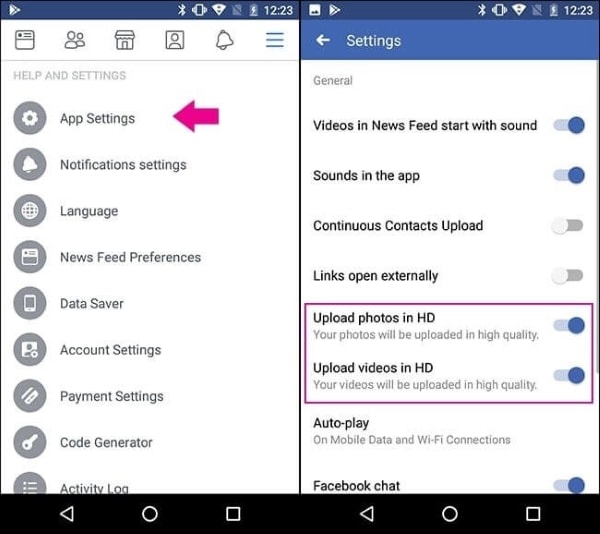
Jetzt werden Ihre Videos in HD und guter Qualität hochgeladen, so dass das Problem der schlechten Qualität und der Unschärfe behoben ist.
Methode 3. Unscharfe Facebook-Videos auf Mac oder Windows reparieren
Wenn es um Windows und Mac geht, müssen Sie ein anderes Verfahren anwenden. Aber wir haben den gesamten Prozess vereinfacht, indem wir Ihnen eine Anleitung für Mac oder Windows zur Verfügung stellen. Um verschwommene Videos auf Mac oder Windows zu reparieren, folgen Sie bitte diesen Schritten.
Schritt 1. Öffnen Sie Ihren Browser auf Windows oder Mac.
Schritt 2. Öffnen Sie dort die Webseite von Facebook.
Schritt 3. Melden Sie sich bei Ihrem Konto an.
Schritt 4. In der rechten oberen Ecke der Facebook-Oberfläche wird ein Pfeil angezeigt. Öffnen Sie ihn und gehen Sie zu "Einstellungen". Diese Option ist nur in der Desktop-Version von Facebook verfügbar.
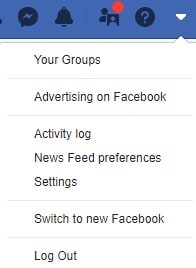
Schritt 5. Gehen Sie in den Einstellungen auf die "Video" Option auf der linken Seite.
Schritt 6. Klicken Sie darauf, um sie zu öffnen und Sie werden mehrere Optionen zu den Videos sehen.
Schritt 7. Gehen Sie nach unten und suchen Sie die Option für die Videoqualität.
Schritt 8. Stellen Sie die Qualität auf "HD" oder eine andere gewünschte Qualität ein.
Schritt 9. Sie können auf diese Weise auch andere Videoeinstellungen vornehmen.
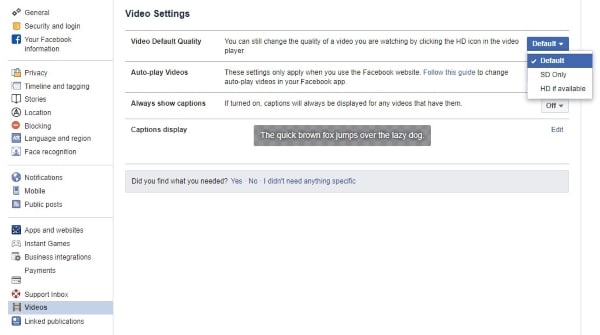
Der Prozess wird verschwommene Videos beheben und Sie werden erleichtert sein. Wenn Sie Ihr Video auf dem Mac oder unter Windows durch eine Reparatur korrigieren möchten, wählen Sie Methode 4.
Methode 4. Unscharfe Videos mit Videoreparatursoftware reparieren
Bei dieser Methode stellen wir Ihnen eine magische Software vor, nämlich Wondershare Repairit. Diese Software repariert Ihre beschädigten Daten, die Sie verärgert haben. Um die Software zu verwenden, müssen Sie sie nur herunterladen und können dann jede beliebige Datei reparieren. Im Moment geht es um Facebook-Videos, also lassen Sie uns diese reparieren. Um die Hilfe dieser erstaunlichen Software in Anspruch zu nehmen, befolgen Sie die unten aufgeführten Schritte.
Schritt 1: Herunterladen der Software
Um Ihr Video zu reparieren, laden Sie zunächst die Software herunter und starten Sie sie.
Schritt 2: Importieren des Videos
Um das Video hinzuzufügen, klicken Sie auf die Schaltfläche (+), die auf der Oberfläche sichtbar ist. Sie erhalten dann Optionen zum Durchsuchen. Durchsuchen Sie nun das Video und fügen Sie es schließlich hinzu.

Schritt 3: Reparaturprozess einleiten
Sobald das Video erfolgreich hinzugefügt wurde, gehen Sie zur "Reparieren" Option und klicken Sie darauf. Der Reparaturvorgang wird gestartet. Wenn dieser Schritt bei Ihrem betreffenden Video nicht funktioniert, versuchen Sie Schritt 4.

Schritt 4: Erweiterte Reparaturfunktion
Manchmal sind die Videos so stark beschädigt, dass sie besondere Aufmerksamkeit benötigen. Für diese aufsehenerregenden Videos bietet Wondershare Repairit eine erweiterte Reparaturfunktion. Sie können versuchen, ein Beispielvideo mit demselben Format wie das Originalvideo hinzuzufügen.
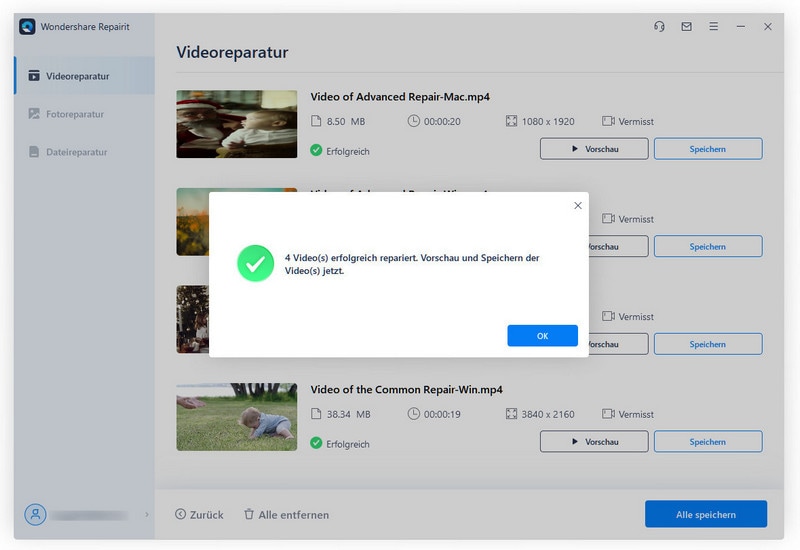
Schritt 5: Vorschau und Exportieren des Videos
Sobald das Video repariert ist, sehen Sie sich das Video in der Vorschau an und speichern es an dem von Ihnen gewünschten Ort.

Wenn das Problem aufgrund eines beschädigten Videos auftritt, können Sie diesen Vorgang wiederholen, um das verschwommene Video zu reparieren. Sie können also jede der oben genannten Methoden ausprobieren, je nach Typ Ihres Geräts.
Fazit
Es besteht kein Zweifel daran, dass die sozialen Medien uns alle näher gebracht haben, so auch Facebook. Aber manchmal kann das Problem beim Hochladen von Bildern und Videos auftreten. Meistens haben die Leute zum Beispiel ein Problem, wenn ihre Facebook-Videos unscharf erscheinen und sie stellen Fragen wie "Kann ich ein unscharfes Video reparieren? Die Antwort lautet ganz klar ja.
In diesem Artikel haben wir verschiedene Methoden erklärt, die Sie je nach Gerät anwenden können. Wenn der Grund für das Problem ein beschädigtes Video ist, dann empfehlen wir Ihnen Wondershare Repairit, das Wunder wirkt und Ihre wichtigen Videos in den Originalzustand zurückversetzt.
Häufig gestellte Fragen (FAQs)
-
1. Wie kann ich die Qualität meiner Facebook-Videos verbessern?
Tippen Sie auf der rechten Seite auf den unteren Rand von Facebook. Scrollen Sie im Menü nach unten und klicken Sie auf Einstellungen und Datenschutz. Scrollen Sie weiter nach unten und tippen Sie auf Videos und Fotos und dann auf die Option "HD-Video". -
2. Warum ist die Qualität meiner Videos auf Facebook schlecht?
Ihr Video ist möglicherweise schlecht komprimiert, was zu einer schlechten Qualität führt. -
3. Was ist die beste Videoqualität für Facebook?
Die ideale Videodimension für Facebook-Videos ist 720p. -
4. Wie lade ich ein 4k-Video vom iPhone auf Facebook hoch?
Facebook unterstützt das 4k-Videoformat noch nicht.
Ihre Dateien reparieren
- Video reparieren
- Kostenloses Videoreparatur-Tool
- Fehler 0xc00d5212
- Videowiedergabefehler 224003 beheben
- 4K-Video-Downloader-Fehler
- Video-Fehler 0xc10100be
- Kein Ton auf YouTube
- PowerPoint kann keine Video-/Audio-Medien abspielen
- Instagram Video kein Ton
- Amazon Prime Video Fehlercode 5004
- VLC kein Ton-Problemen
- Twitch Lagging oder Buffering
- Beschädigte GoPro-Dateien reparieren
- Quicktime Mov wird nicht abgespielt
- Foto reparieren
- JPEG-Dateien reparieren
- Unlesbare Bilder reparieren
- PG-Dateien auf Mac reparieren
- Gray Box in Fotos oder ausgegrauten Fotos
- Beschädigte Fotos mit Repairit reparieren
- Korrektur von verpixelten Bildern
- JPG/JPEG-Fotos online kostenlos reparieren
- 5 besten JPEG-Reparatur-Softwares
- Datei-Reparatur




Classen Becker
chief Editor